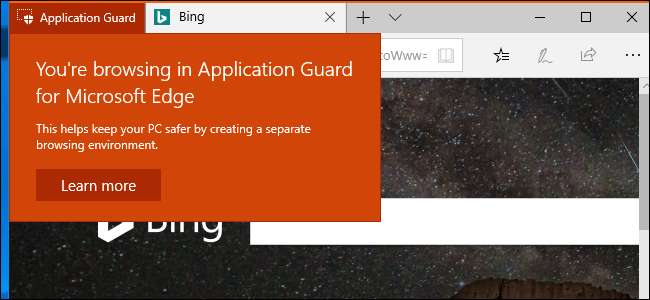
Windows 10’un "Windows Defender Uygulama Koruması" özelliği, Microsoft Edge tarayıcısını yalıtılmış bir şekilde çalıştırır, sanallaştırılmış konteyner. Kötü amaçlı bir web sitesi Edge'deki bir kusuru istismar etse bile, bilgisayarınızı tehlikeye atamaz. Uygulama Koruması varsayılan olarak devre dışıdır.
İle başlayan Nisan 2018 Güncellemesi , kullanan herkes Windows 10 Profesyonel artık Application Guard'ı etkinleştirebilir. Daha önce, bu özellik yalnızca Windows 10 Enterprise. Windows 10 Home'unuz varsa ve Application Guard istiyorsanız, yapmanız gereken Pro'ya yükselt .
sistem gereksinimleri
Uygulama Koruması veya WDAG olarak da bilinen Windows Defender Uygulama Koruması, yalnızca Microsoft Edge tarayıcısıyla çalışır. Bu özelliği etkinleştirdiğinizde, Windows Edge'i korumalı, yalıtılmış bir kapta çalıştırabilir.
Özellikle Windows, Microsoft’un Hyper-V sanallaştırma teknolojisi . Bu nedenle Application Guard, her ikisine de sahip bir PC'ye sahip olmanızı gerektirir. Intel VT-X veya AMD-V sanallaştırma donanımı . Microsoft ayrıca diğer sistem gereksinimleri , en az 4 çekirdekli 64 bit CPU, 8 GB RAM ve 5 GB boş alan dahil.
Windows Defender Uygulama Koruması Nasıl Etkinleştirilir
Bu özelliği etkinleştirmek için, Denetim Masası> Programlar> Windows Özelliklerini Aç veya Kapat seçeneğine gidin.
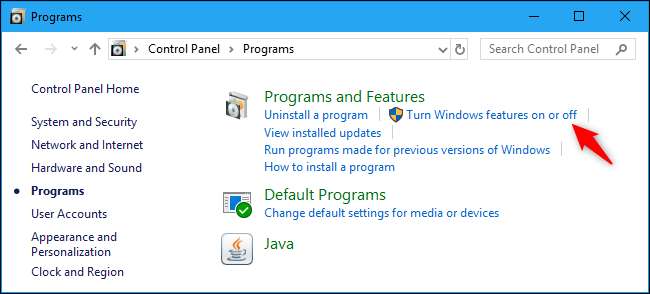
Buradaki listeden "Windows Defender Uygulama Koruması" seçeneğini işaretleyin ve ardından "Tamam" düğmesine tıklayın.
Bu listede seçeneği görmüyorsanız ya Windows 10'un Ev sürümünü kullanıyorsunuzdur ya da henüz Nisan 2018 Güncellemesine yükseltmemişsinizdir.
Seçeneği görüyorsanız ancak devre dışıysa, bilgisayarınız bu özelliği desteklemiyordur. Intel VT-x veya AMD-V donanımına sahip bir bilgisayarınız olmayabilir veya şunlara ihtiyacınız olabilir: bilgisayarınızın BIOS'unda Intel VT-X'i etkinleştirin . 8 GB'den az RAM'iniz varsa seçenek de gri renkte görünecektir.

Windows, Windows Defender Application Guard özelliğini yükleyecektir. Tamamlandığında, bilgisayarınızı yeniden başlatmanız istenecektir. Bu özelliği kullanmadan önce bilgisayarınızı yeniden başlatmalısınız.

Uygulama Korumasında Edge Nasıl Başlatılır
Edge hala varsayılan olarak normal tarama modunda çalışıyor, ancak artık Uygulama Koruması özelliği ile korunan güvenli bir gözatma penceresi açabilirsiniz.
Bunu yapmak için önce Microsoft Edge'i normal şekilde başlatın. Edge'de Menü> Yeni Uygulama Koruma Penceresi'ne tıklayın.
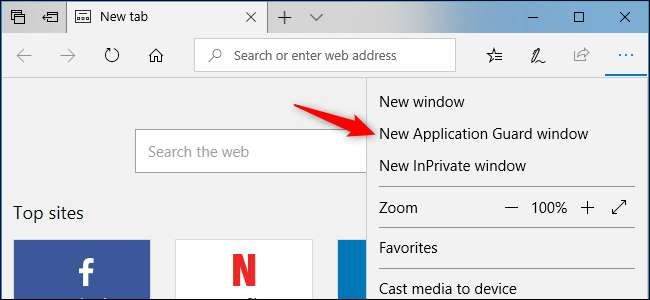
Yeni, ayrı bir Microsoft Edge tarayıcı penceresi açılır. Pencerenin sol üst köşesindeki turuncu "Uygulama Koruması" metni, tarayıcı penceresinin Uygulama Koruması ile korunduğunu bildirir.
Buradan ek tarayıcı pencereleri açabilirsiniz - özel göz atma için ek InPrivate pencereleri bile - ayrıca turuncu "Uygulama Koruması" metnine sahip olurlar.
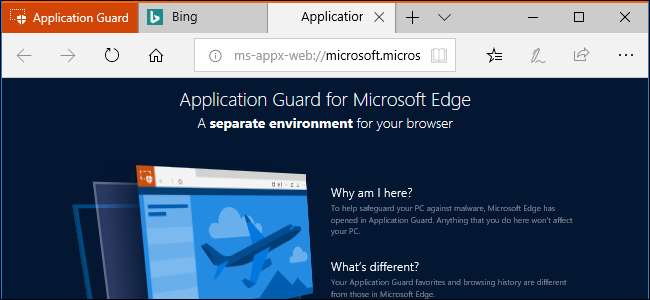
Uygulama Koruması penceresi ayrıca normal Microsoft Edge tarayıcı simgesinden ayrı bir görev çubuğu simgesine sahiptir. Üzerinde gri bir kalkan simgesi olan mavi bir Edge "e" logosuna sahiptir.
Bazı dosya türlerini indirip açtığınızda, Edge belge görüntüleyicileri veya diğer uygulama türlerini Uygulama Koruması modunda başlatabilir. Uygulama Koruması modunda bir uygulama çalışıyorsa, görev çubuğu simgesinin üzerinde aynı gri kalkan simgesini görürsünüz.

Uygulama Koruması modunda, Edge’in Sık Kullanılanlarını veya Okuma listesi özelliklerini kullanamazsınız. Oluşturduğunuz tüm tarayıcı geçmişi, PC'nizden çıkış yaptığınızda da silinecektir. Herşey kurabiye PC'nizden şarkı söylediğinizde de mevcut oturumdan silinecektir. Bu, Application Guard modunu her kullanmaya başladığınızda web sitelerinizde tekrar oturum açmanız gerektiği anlamına gelir.
İndirmeler de sınırlıdır. İzole edilmiş Edge tarayıcısı normal dosya sisteminize erişemez, bu nedenle dosyaları sisteminize indiremez veya normal klasörlerinizden web sitelerine Uygulama Koruması modunda dosya yükleyemezsiniz. PDF'leri ve diğer belge türlerini görüntüleyebilmenize rağmen, .exe dosyaları dahil çoğu dosya türünü Uygulama Koruması modunda indirip açamazsınız. İndirdiğiniz dosyalar özel bir Uygulama Koruması dosya sisteminde saklanır ve bilgisayarınızdan çıkış yaptıktan sonra silinir.
Kopyalama, yapıştırma ve yazdırma gibi diğer özellikler de Uygulama Koruması pencereleri için devre dışı bırakılmıştır.
Microsoft, isterseniz bu sınırlamaları kaldırmak için bazı seçenekler ekledi, ancak bunlar varsayılan ayarlardır.
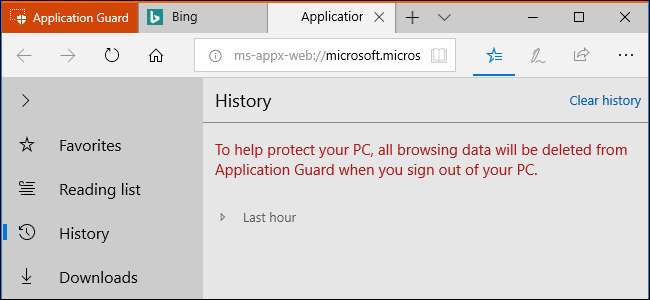
Windows Defender Uygulama Koruması Nasıl Yapılandırılır
Windows Defender Application Guard'ı ve sınırlamalarını Grup İlkesi aracılığıyla yapılandırabilirsiniz. Application Guard'ı kendi bağımsız Windows 10 Professional bilgisayarınızda kullanıyorsanız, Yerel Grup İlkesi Düzenleyicisi Başlat'a basarak, “gpedit.msc” yazıp ardından Enter tuşuna basarak.
(Grup İlkesi Düzenleyicisi, Windows 10'un Ev sürümlerinde mevcut değildir, ancak Windows Defender Uygulama Koruması özelliği de yoktur.)
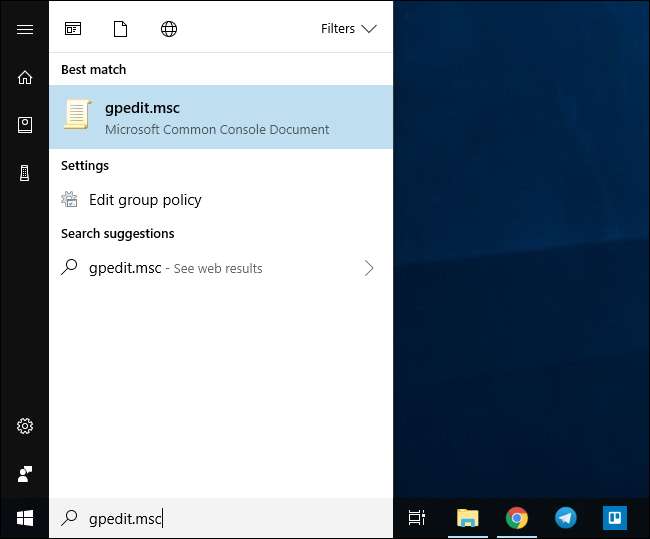
Bilgisayar Yapılandırması> Yönetim Şablonları> Windows Bileşenleri> Windows Defender Uygulama Koruması'na gidin.
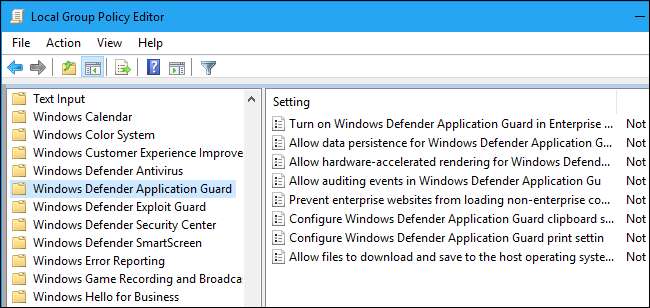
"Veri kalıcılığını" etkinleştirmek ve Application Guard'ın sık kullanılanlarınızı, tarayıcı geçmişinizi ve çerezlerinizi kaydetmesine izin vermek için, buradaki "Windows Defender Uygulama Koruması için veri kalıcılığına izin ver" ayarını çift tıklayın, "Etkin" seçeneğini seçin ve "Tamam" ı tıklayın. Application Guard, PC'nizden çıkış yaptıktan sonra verilerini silmez.
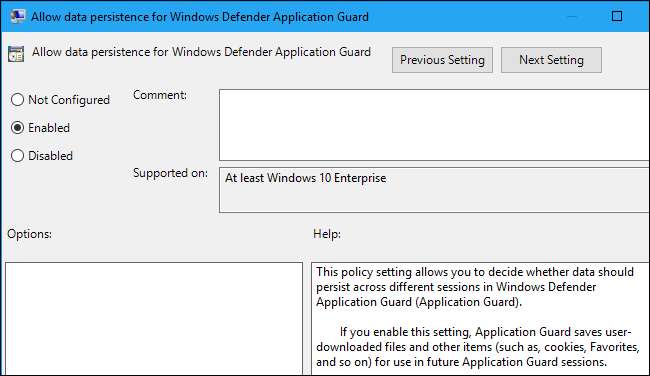
Edge'in dosyaları normal sistem klasörlerinize indirmesine izin vermek için, "Dosyaların Windows Defender Uygulama Korumasından ana işletim sistemine indirilmesine ve kaydedilmesine izin ver" ayarını çift tıklayın, "Etkin" olarak ayarlayın ve "Tamam" ı tıklayın.
Uygulama Koruması modunda indirdiğiniz dosyalar, Windows kullanıcı hesabınızın normal İndirilenler klasörünün içindeki "Güvenilmeyen Dosyalar" klasörüne kaydedilir.
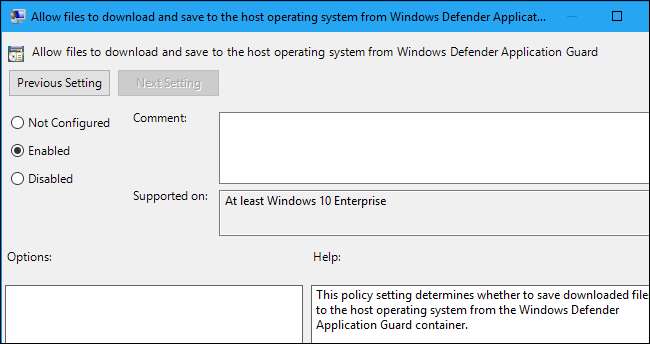
Edge'in normal sistem panonuza erişmesine izin vermek için, “Windows Defender Application Guard pano ayarlarını yapılandır” seçeneğine çift tıklayın. "Etkin" i tıklayın ve buradaki talimatları kullanarak pano ayarlarınızı özelleştirin. Örneğin, Application Guard tarayıcısından normal işletim sistemine, normal işletim sisteminden Application Guard tarayıcısına veya her iki şekilde pano işlemlerini etkinleştirebilirsiniz. Metin kopyalamaya, görüntü kopyalamaya veya her ikisine birden izin vermeyi de seçebilirsiniz. İşiniz bittiğinde "Tamam" ı tıklayın.
Microsoft, ana bilgisayar işletim sisteminizden Application Guard oturumuna kopyalamaya izin vermemenizi önerir. Bunu yaparsanız, güvenliği ihlal edilmiş bir Application Guard tarayıcı oturumu, bilgisayarınızın panosundaki verileri okuyabilir.
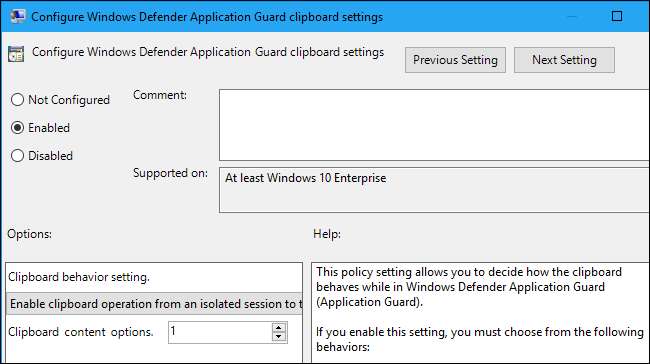
Yazdırmayı etkinleştirmek için, "Windows Defender Uygulama Koruması yazdırma ayarlarını yapılandır" seçeneğine çift tıklayın. "Etkin" i tıklayın ve buradaki seçenekleri kullanarak yazıcı ayarlarınızı özelleştirin. Örneğin, yalnızca yerel yazıcılarda yazdırmayı etkinleştirmek için "4", yalnızca PDF dosyalarına yazdırmayı etkinleştirmek için "2" veya yalnızca yerel yazıcılara ve PDF dosyalarına yazdırmaya izin vermek için "6" girebilirsiniz. İşiniz bittiğinde "Tamam" ı tıklayın.
PDF olarak yazdırmayı etkinleştirirseniz veya XPS dosyaları Uygulama Koruması, bu dosyaları ana bilgisayar işletim sisteminin normal dosya sistemine kaydetmenize izin verir.
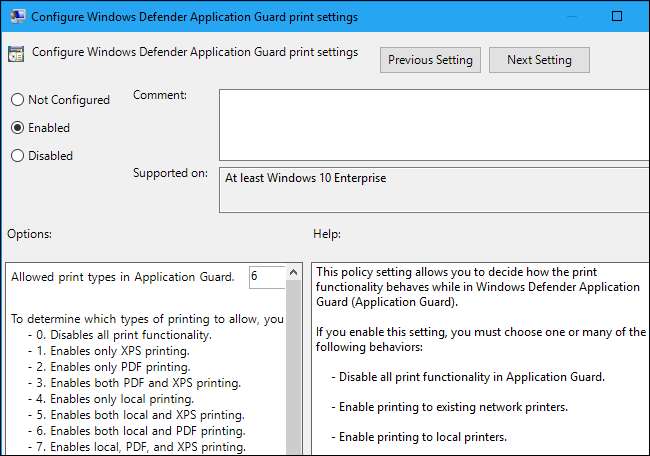
Bu ayarları değiştirdikten sonra bilgisayarınızı yeniden başlatmalısınız. Siz yapana kadar etkili olmayacaklar.
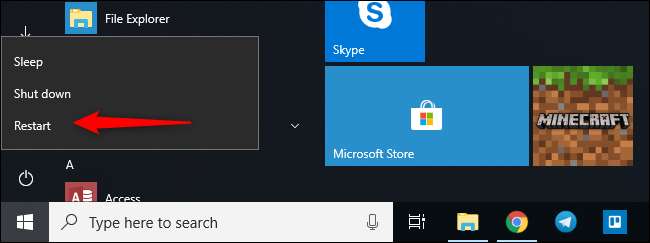
Grup İlkesi düzenleyicisinin bu ayarların Windows 10 Enterprise gerektirdiğini söylemesine rağmen, Nisan 2018 Güncellemesi ile Windows 10 Professional'da mükemmel şekilde çalıştıklarını gördük. Microsoft'tan biri muhtemelen belgeleri güncellemeyi unuttu.
Bu grup politikası ayarlarının ne işe yaradığı hakkında daha fazla bilgiye ihtiyacınız varsa, Microsoft’un Windows Defender Application Guard grup ilkesi belgeleri .
Ayrıca, Windows 10 güvenlik özellikleriyle ilgileniyorsanız, şu adrese göz atmayı unutmayın: Kontrollü Klasör Erişimi , dosyalarınızı fidye yazılımlarından korumaya yardımcı olur. Bu özellik ayrıca varsayılan olarak devre dışı bırakılmıştır.






